使用过演示文稿的朋友们都知道,常常会在幻灯片的内容上使用超链接可以快速翻到需要的那一页幻灯片。下面小编就来告诉大家如何在WPS演示中使用超链接的命令,一起来看看吧。新建默认模板wps演示文稿,内容版式为空白版式。单击在线素材中的目录项,单击目录选项卡,选中其中一种目录,右击选择快捷菜单中的“插入&rd......
WPS 如何为Excel表格添加分割线的方法
WPS教程
2021-09-29 10:04:51
我们在利用Excel表格进行日常办公时,经常需要制作各种表格,那么当表格内容较多,需要将表格分割开来时,这时该如何操作呢?
首先,选中需要添加分割线的单元格区域,单击右键选择设置单元格格式:
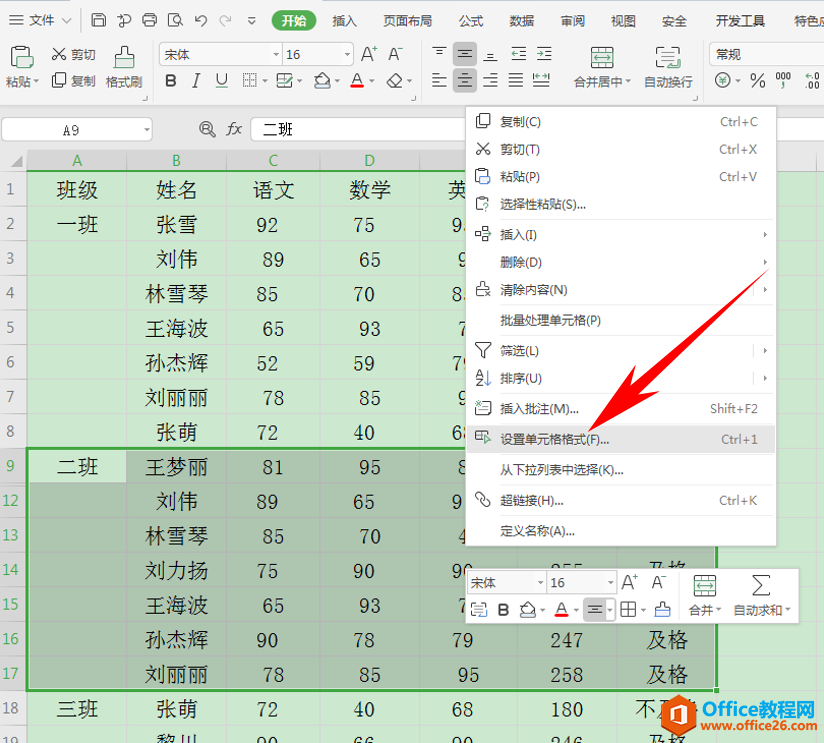
弹出单元格格式的对话框,选择边框选项,然后在边框选择处,选择上边框与下边框,如下图所示:
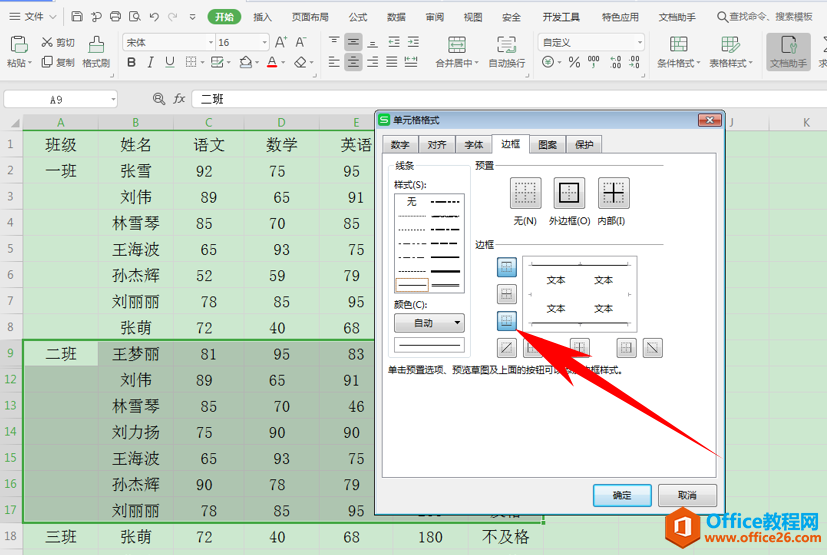
单击后,可以更换分割线的样式和颜色,在这里我们选择分割线为虚线,设置为红色显示,单击确定:
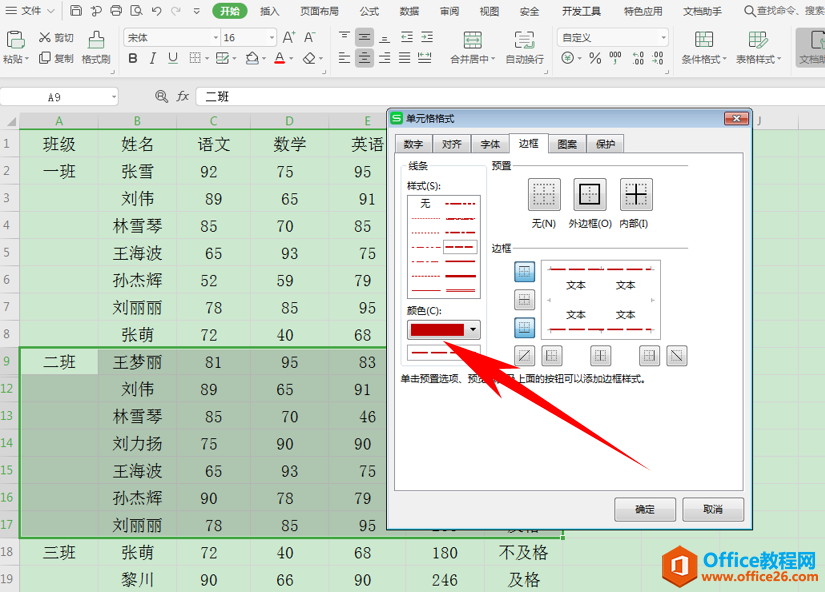
效果如下图所示,一班二班三班的数据就被分割开来了:
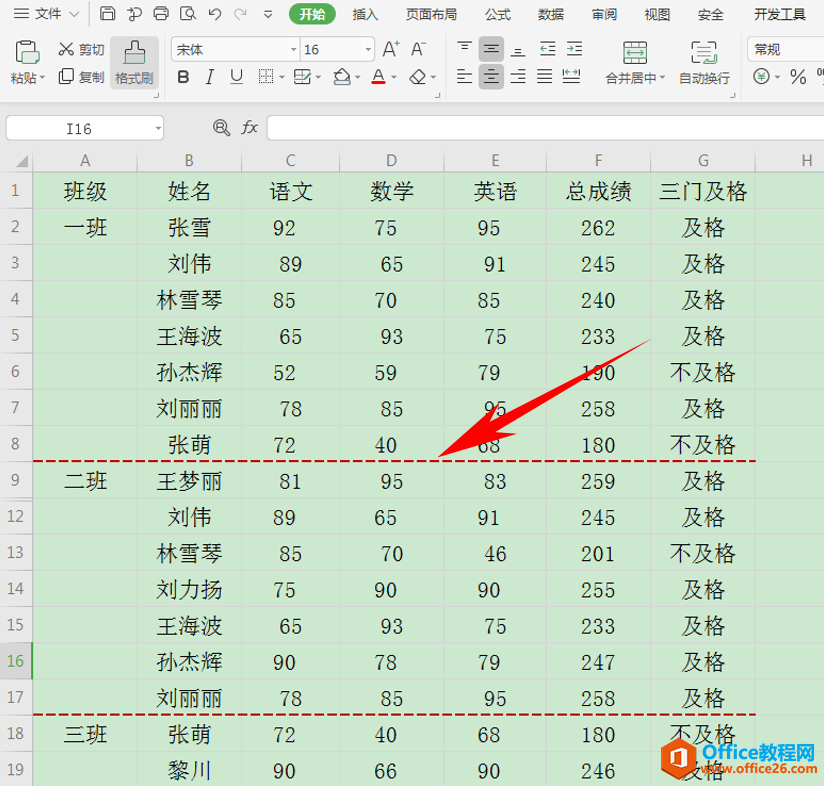
相关文章





